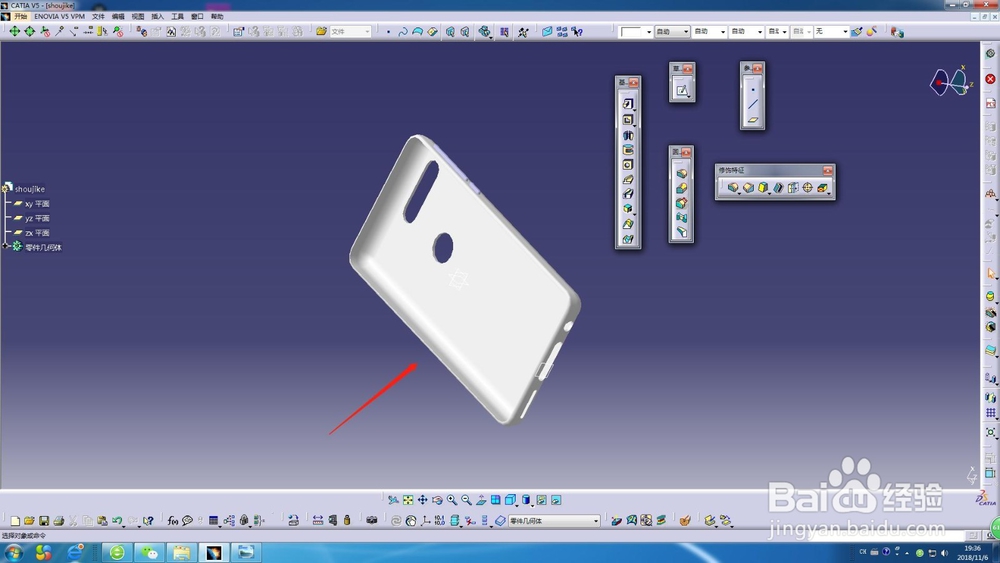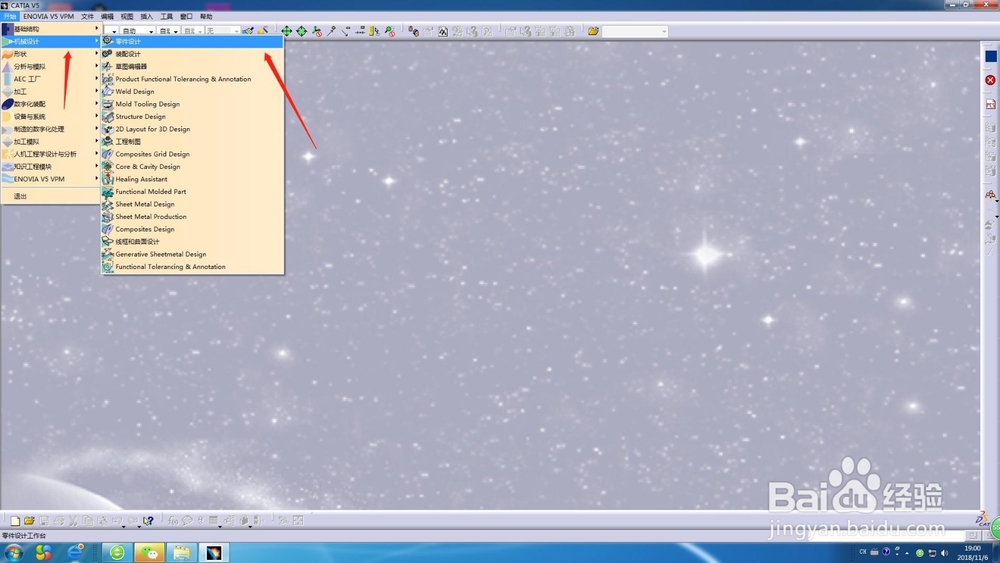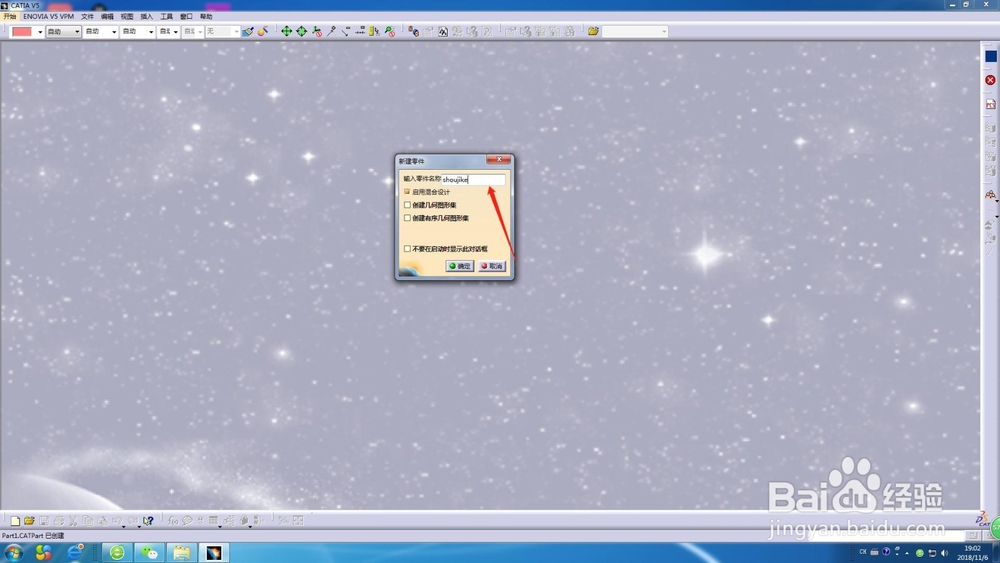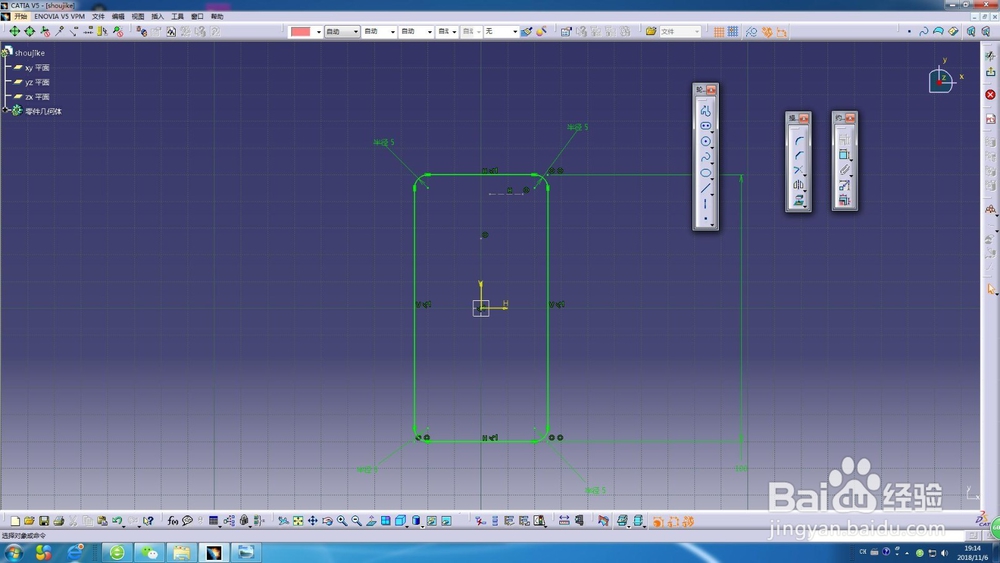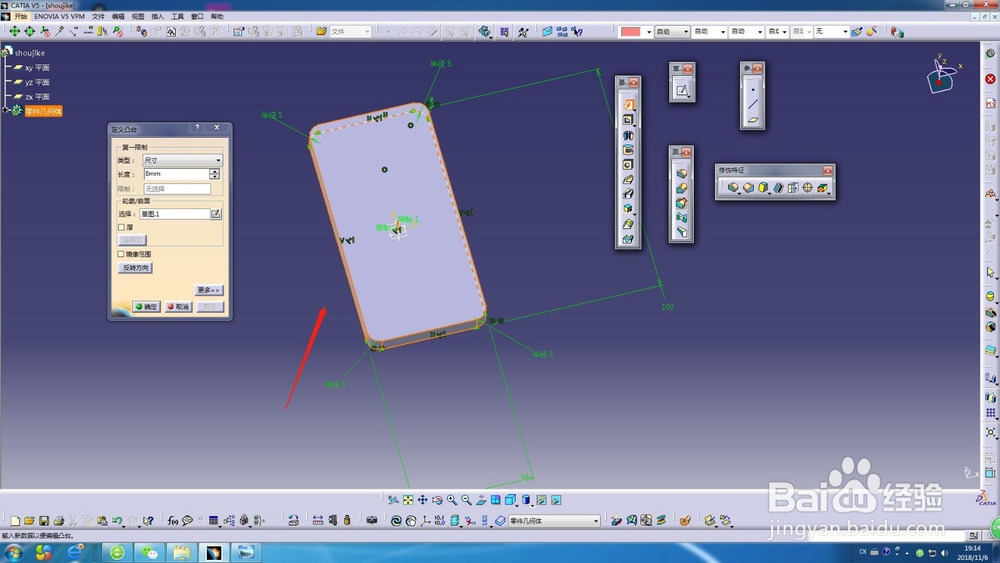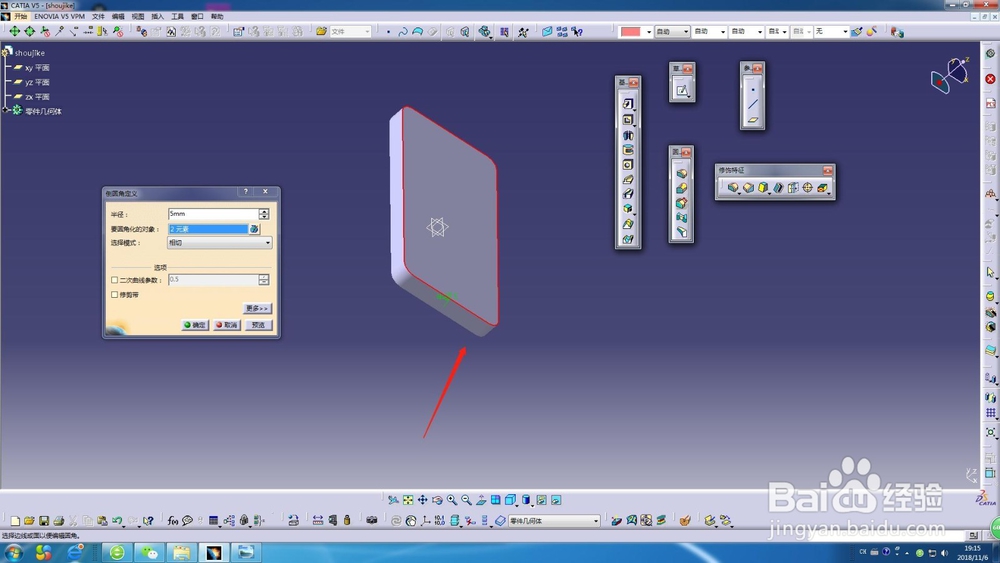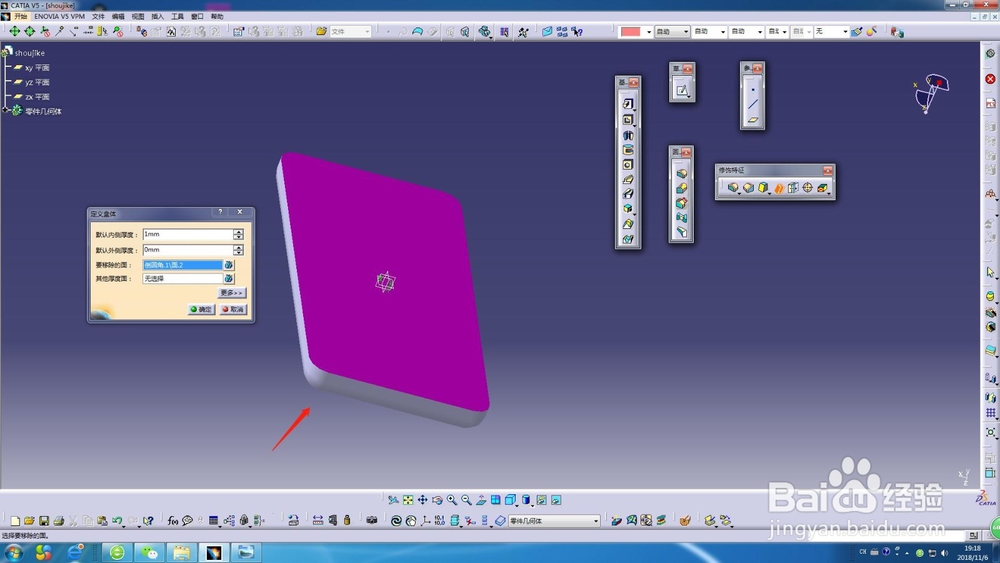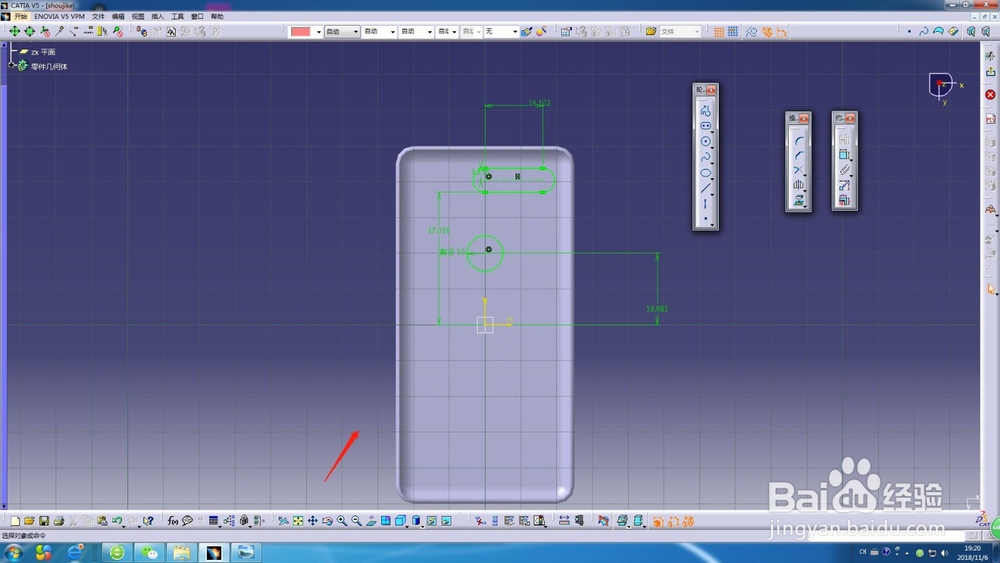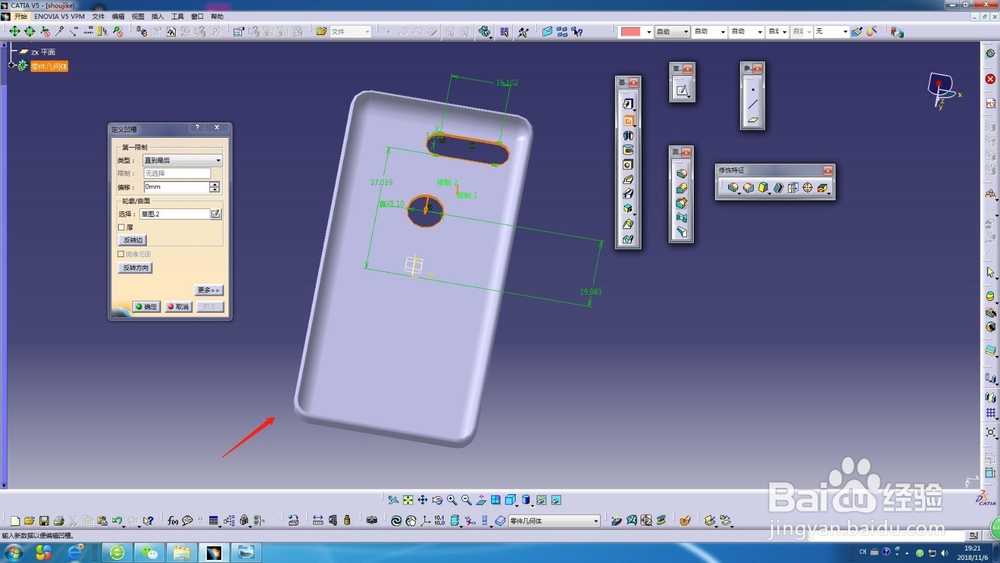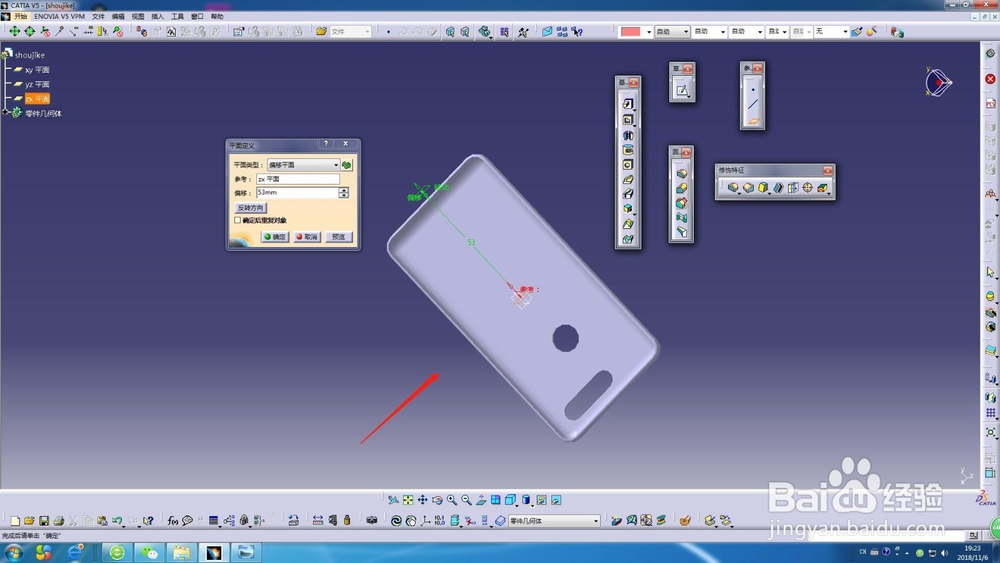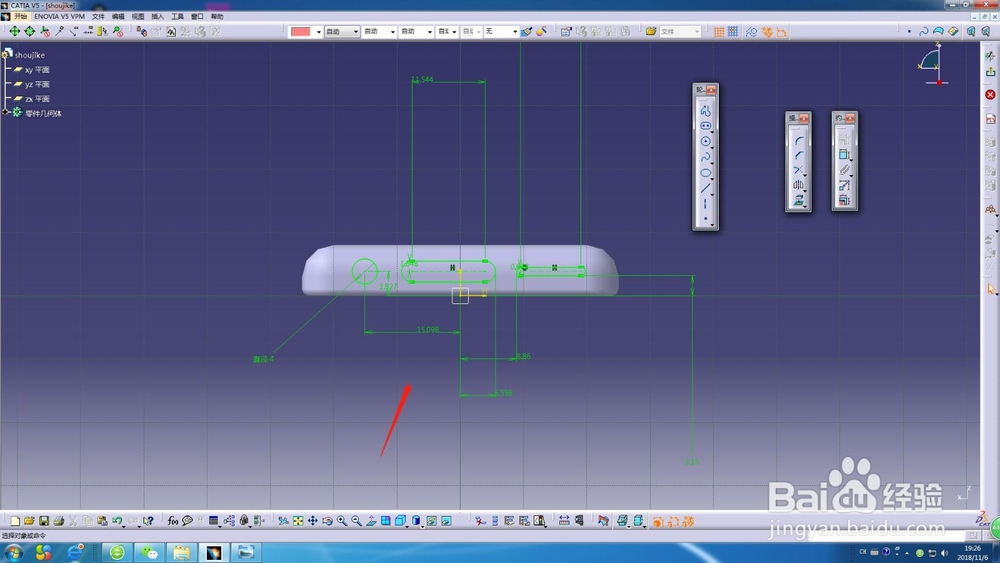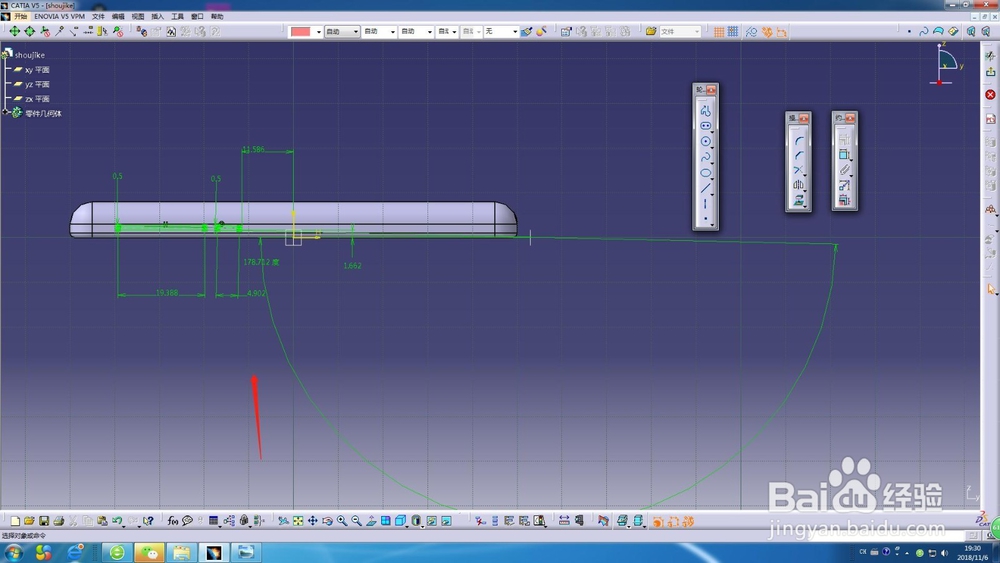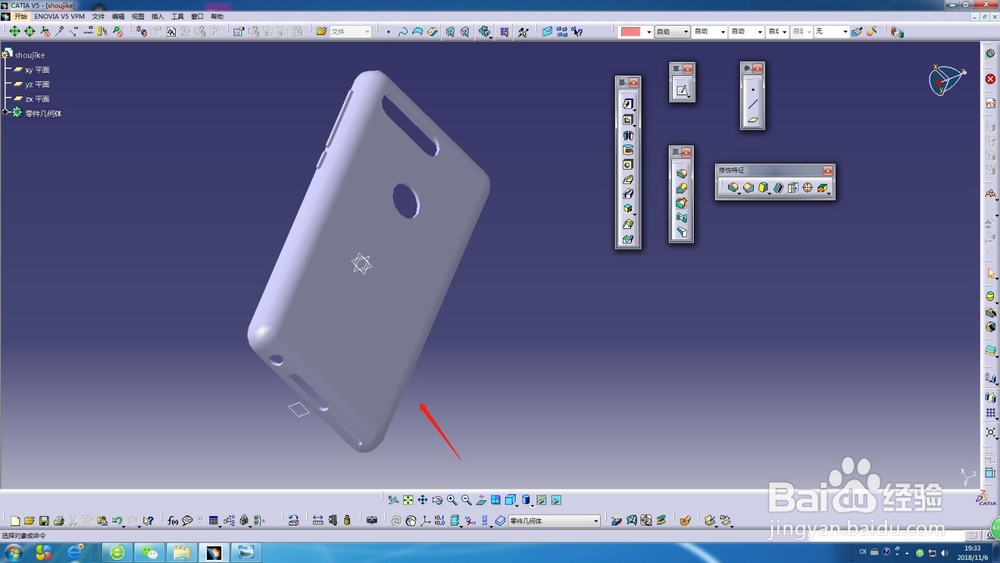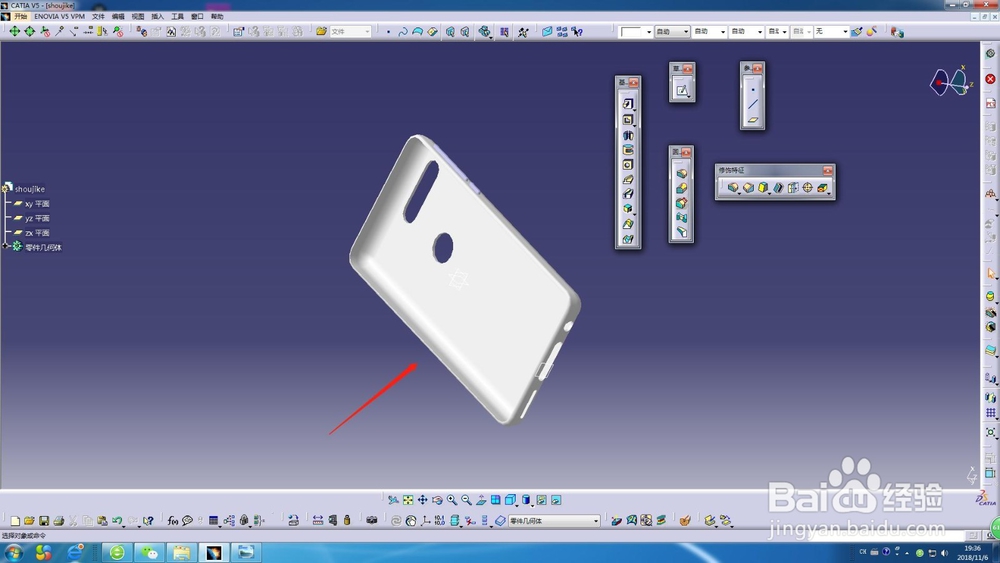CATIA高阶教程之手机壳的画法
1、第一步,预览下我们今天要设计的手机壳成品设计图.
2、第二步,打开CATIA 软件,选择机械设计,再选择零件设计.
3、第三步,输入我们设计的零件名称.
4、第四步,进入草图设计模式,绘制如图草图,并全部进行尺寸约束.
5、第五步,进入实体设计模式,将草图进行拉伸处理,如图示.
6、第六步,选择倒角命令,对棱边进行倒角处理.
7、第七步,选择抽壳命令,对平面进行抽壳处理.
8、第八步,再次进入草图模式,绘制如图草图,并进行尺寸约束.
9、第九步,进入实体设计模式,选择凹槽命令,进行挖孔处理.
10、第十步,接下来进行侧边挖孔处理,选择平面偏移命令进行平面偏移,如图示.
11、第十一步,进入草图模式,绘制如图草图,并进行尺寸约束.
12、第十二步,选择凹槽命令,进行挖孔处理,如图示.
13、第十三步,选择侧边平面进入草图设计模式,绘制如图草图,并进行尺寸约束.
14、第十四步,进行实体零件模式,对草图进行拉伸处理,如图示.
15、最后一步,对零件进行着色处理,这样我们的手机壳就设计完成了.
声明:本网站引用、摘录或转载内容仅供网站访问者交流或参考,不代表本站立场,如存在版权或非法内容,请联系站长删除,联系邮箱:site.kefu@qq.com。
阅读量:94
阅读量:70
阅读量:70
阅读量:62
阅读量:22